Что делать, если файл поврежден? Поврежденные системные файлы восстановим сами
Очень часто в результате вирусного заражения компьютера повреждаются сами системные файлы. Поэтому операционная система становится неадекватной, её работа постоянно ухудшается, а то и вовсе может отказаться загружаться. Что в таких случаях делают неопытные пользователи? Правильно! Переустанавливают windows. Этот процесс долгий, если ещё учесть, что после переустановки придётся по новой устанавливать и настраивать многие программы, да и далеко не всегда нужный. Всё может оказаться гораздо проще. В операционной системе windows имеется встроенная утилита именно для восстановления повреждённых системных файлов, называется она Sfc. Эта утилита может проверять и восстанавливать повреждённые файлы. Для запуска этой полезной утилиты потребуется командная строка. Войдите в неё через меню Пуск – Программы – Стандартные – Командная строка. В открывшемся окне командной строки допишем вот такую строку:sfc/scannow, нажмём Enter и запустим сканер системных файлов. Всё, утилита сама найдёт повреждённые системные файлы и восстановит их. Вы можете так же прописать такую строку:sfc/scanonce, это значит, что проверка системных файлов будет производиться при следующем запуске windows. Или же вот так:sfc/scanboot – проверка будет производиться при каждой загрузке системы. Если пропишете так:sfc /purgecache, то дадите команду очистить кэш защищённых файлов программы и провести немедленную проверку системных файлов. Команда sfc/cachesize=х, позволит установить максимальный кэш защищённых файлов, он измеряется в Мб и по умолчанию равен 50Мб. Думаю, что этой информации вам будет достаточно, что бы лишний раз не переустанавливать систему.
Многие из нас хранят важную информацию на своем компьютере, предполагая при этом, что она находится в безопасности и хорошо защищена. Однако может случиться так, что файл в котором хранятся нужные данные будет поврежден. Это может быть вызвано ошибкой в операционной системе или программе, использующей этот файл, неправильным ходом процесса сохранения файла, сбоем системы, а также наличием опасного компьютерного вируса. Иногда к повреждению файла приводит выход из строя жесткого диска. Что делать в такой ситуации? Как восстановить файл, чтобы он был доступен для использования? Прочтите следующие советы, в которых я расскажу вам, как это сделать.
Как проверить, является ли файл на самом деле поврежденным?
Если файл, который вы пытаетесь запустить, не открывается и выдает сообщение „Не удается открыть файл”, это явный признак того, что ваш файл поврежден. В некоторых случаях файл (например, текстовый), откроется, но вместо букв и цифр, будут видны странные знаки и символы — это также указывает на то, что файл поврежден.
Avi файлы
Avi-это видеоклипы, которые могут быть воспроизведены в специально предназначенных для этого программах. Ремонт поврежденных avi файлов очень прост. Нужно просто скачать специальное программное обеспечение, которое исправляет такие файлы. При запуске такой программы найдите поврежденных avi-файл, а затем выберите функцию ремонта. Различные программы могут предлагать различные функции, так что выбирайте ту, которая наиболее соответствует вашим потребностям. Выше приведена только общая процедура восстановления файлов avi. Вот наиболее известные программы для восстановления файлов avi: DivXRepair, Avi Previewer и Svift.
Файлы jpeg/jpg
Если файлы jpeg/jpg не открываются в какой-либо программе, предназначенной для просмотра изображений, это означает, что они повреждены. Чтобы восстановить поврежденный файл, попробуйте изменить его имя и сохранить его с расширением *.jpg. Другим выходом из ситуации является использование специальных инструментов для восстановления изображений. Эффективный инструмент можно выбрать только методом проб и ошибок, ибо трудно однозначно определить, какой из них сработает. Самые эффективные программы для восстановления файлов в формате jpeg: JPEG Recovery и Picture Doctor. Вы также можете попробовать открыть поврежденные изображения в программе ACDSee или IrfanView, но нет уверенности в том, что это сработает.
Файлы doc
Файлы doc это документы, которые содержат текстовые данные. Если такой файл будет поврежден, вам необходимо скачать специальную программу, которая его восстановит. Некоторые программы будут требовать предварительной инсталляции на компьютере, в то время как другие работают локально. Наиболее эффективные программы, предназначенные для восстановления doc файлов, это: Repair MyWord или Nucleus Kernel Word Document Repair Software. Программу Ремонт MyWord вы можете скачать бесплатно и она очень проста в использовании.
Zip файлы
Файлы больших размеров, мы, как правило, сжимаем с помощью специальных программ, предназначенных для этой цели. Благодаря этому, они имеют меньший вес и мы можем легко отправить такой файл в качестве вложения в сообщение e-mail или сохранить на флэшке. Процесс восстановления zip-файлов, такой же, как и всех других и требует использования специальных инструментов. Скачайте одну из программ, которая предназначена для этой цели и следуйте инструкциям. Добавьте zip-файл, который вы хотите восстановить. Программное обеспечение просканирует его и выдаст результат операции. Выберите сейчас отдельные файлы из zip архива, которые вы хотите восстановить и перейдите к следующему шагу. Наиболее эффективные программы, предназначенные для восстановления zip-файлов: Zip Repair Tool, Zip Repair Software и Advancet Zip Repair.
Файлы на PSP
Прежде всего убедитесь, что файлы, которые вы хотите воспроизвести на вашем PSP (PlayStation Portable), имеют соответствующий формат. Если ваша PSP не поддерживает данный формат файла, то вам нужно преобразовать его к поддерживаемому формату. Прямой метод ремонта заключается в подключении PSP к компьютеру, для этого нужно запустить на нем программу для восстановления данных. Перекачайте файлы с PSP, которые были повреждены, и исправьте их. Если этот метод не будет работать, поврежденные файлы следует переместить обратно на компьютер, восстановить их с помощью специальных инструментов и повторно загрузить на PSP.
Некоторые из программ для восстановления данных предоставляются бесплатно. Если эти программы платные, то вы можете скачать пробную или демо версию и попытаться исправить свои файлы. Методом проб и ошибок, выберите наиболее подходящее для вас программное обеспечение. Если причиной повреждения был вирус, потребуется запустить антивирусную программу.
Также возможно восстановление данных, утраченных в результате выхода из строя оборудования (например, жесткого диска).
Добрый день! Если у вас не дай Бог произошло вирусное заражение, то может возникнуть такая неприятность, как поврежденные системные файлы.
Повреждение системных файлов, явление не то, что неприятное, но и опасное. Ваш компьютер будет со временем давать сбои. Их будет становиться всё больше. И в один прекрасный день может просто прекратить свою работу.
Большинство людей при этом переустанавливают Windows. Не спешите с переустановкой, при переустановки вам все программы и утилиты при надо будет снова установить. Сам процесс переустановки займет у вас часа полтора, а вот установка программ может занять целый день.
Притом некоторые программы вы можете потерять навсегда. Например которые были расположены на диске С. Или ситуация может возникнут вообще патовая.
Один мой знакомый решил переустановить систему, нажал на автоматическую переустановку. Систему он переустановил, но при полностью автоматической установки у него с компьютера была удалена абсолютно вся информация.
Это было несколько лет назад, на Windows ХР. Насколько я знаю на современный системах такая услуга отсутствует. Но ему было очень неприятно.
Поврежденные системные файлы восстановим с помощью командной строки
Специально для этих целей существует утилитка Sfc. Она встроена в саму систему. При помощи этой утилиты пользователи восстанавливают поврежденные системные файлы.
Для того, что бы восстановить поврежденные системные файлы, нам придется в командной строке (для тех, кто не знает, находят её через кнопку пуск, если конечно у вас не Windows 8, в этой системе кнопки пуск просто нет, поэтому в восьмерке введем сочетание Win + R и появится командная строка) сделать надпись cmd и жмет ввод.
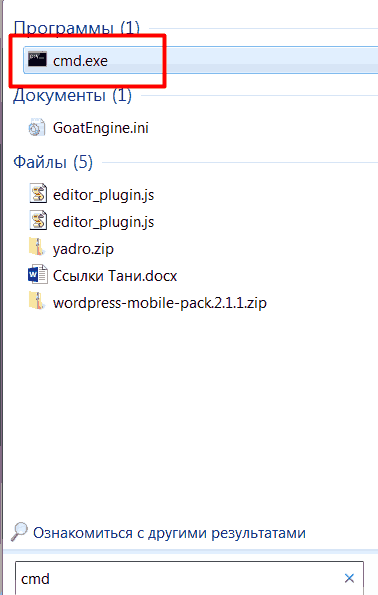
После этого, по появившемуся файлы кликнем правой кнопкой мыши и в контекстном меню выберем «Запуск с правами администратора», т.к. делать это должен человек, обладающий правами администратора на данном компьютере. Затем, в командную строку введём sfc /scannow и нажмём Ввод. Итак запускаем эту утилиту и переходим в окно консоль. Утилита тут же начнет работать и искать поврежденные файлы.

Для восстановления операционной системы этого по большей части достаточно. И ваши поврежденные системные файлы будут восстановлены.
Также в командную строку можно ввести /cachesize. при помощи этого вы узнаете каков размер КЭША файлов в Мг.б. Обычно эти файлы защищены. Обычно он равен 50 Мг.б.
Если вы хотите срочно проверить все защищенные файлы и почистить КЭШ, в командную строку введем /purgecache.
Для восстановления настроек, заданных по умолчанию, введем /revert.
Некоторые пользователи делают проверку защищенных файлов при загрузке Windows введя в командную строку /scanboot.
Введите в командную строку /scanonce, и файлы проверятся при следующей загрузке системы.
Если вы желаете мгновенно проверить защищенные файлы, введите /scannow.
Если все это не помогла, и поврежденные системные файлы остались поврежденными, то просто необходимо провести в осстановление системы, для этого не забывайте делать точки восстановления системы.
Об этом я писал о одной из своих статей и буду писать еще в будущем. Это намного быстрее переустановки системы, восстановление системы занимает минут 15. И процентов 90% ваши поврежденные системные файлы будут восстановлены.
Очередной анекдот:
К сожалению, на компьютерах, время от времени, происходят сбои при чтении/записи на носители информации. Да и сами носители могут повреждаться и терять часть хранящейся на них информации. В результате вы обнаруживаете у себя поврежденный файл и задумываетесь, что же с ним делать? В зависимости от типа файла и степени повреждений, возможны два варианта:
- попытаться каким-либо образом открыть файл и сохранить хотя бы часть информации,
- либо же удалить такой файл, чтобы не мешался.
Как открыть поврежденный файл?
Если мы имеем дело с поврежденным вордовским файлом, то в окне "Открытие документа" Microsoft Word можно выбрать опцию "Открыть и восстановить" вместо "Открыть", нажав на маленький треугольничек рядом с кнопкой "Открыть". Открытый таким образом файл можно отредактировать и сохранить уже в нормальном формате. Аналогичным образом можно попытаться выполнить чтение поврежденных файлов для Microsoft Excel и других программ из пакета Microsoft Office.
Есть ли программа для поврежденных файлов?
Для многих различных типов файлов существуют специальные программы, позволяющие восстановить или сохранить хотя бы часть ценной информации. Рассмотрим программы восстановления файлов для нескольких наиболее широко используемых типов.
Для восстановления файлов Microsoft Word вам пригодится программа Word Recovery Toolbox, работающая с файлами.doc, .docx и.rtf. Восстановить файлы Microsoft Excel (.xls, .xlsx, и др.) поможет программа Recovery Toolbox for Excel. После вышеизложенного, думаю, вас уже не слишком удивит факт существования программ PowerPoint Recovery Toolbox, восстанавливающей файлы презентаций Microsoft PowerPoint, и Access Recovery Toolbox для восстановления файлов Microsoft Access). Все эти программы можно найти на сайте Recovery Toolbox, Inc. .
Как удалить поврежденный файл?
Бывает и так, что в результате повреждения файл становится невозможным не только использовать, но и удалить. В случае, если не помогает стандартная виндовая утилита CHKDSK, можно воспользоваться одной из следующих программ: DoctorDelete, NortonDiskDoctor, Total, Unlocker. Если же и они не помогают, а избавиться от поврежденных файлов все-таки хочется во что бы ни стало, можно проделать следующую процедуру: скопировать все рабочие файлы и папки с данного логического диска на другой раздел или внешний носитель, отформатировать диск и скопировать все обратно. Разумеется, в случае, если поврежденные файлы находятся на системном диске, этот способ не слишком удобен для использования. Зато, если вы хотите очистить от поврежденных файлов логический раздел, отведенный под фильмы - способ вполне подходящий.
Хочется верить, что после прочтения этой статьи проблема того, что делать, если файл поврежден, уже не является для вас актуальной.










